预装windows 7 系统分区
下面我们来介绍一下预港粕登漪装windows 7系统电脑的分区
1、先关闭系统保护,然后在进行分区等操作;
关闭方法:敫嘹萦钻右击计算机——属性——系统保护——配置,然后选择关闭系统保护;
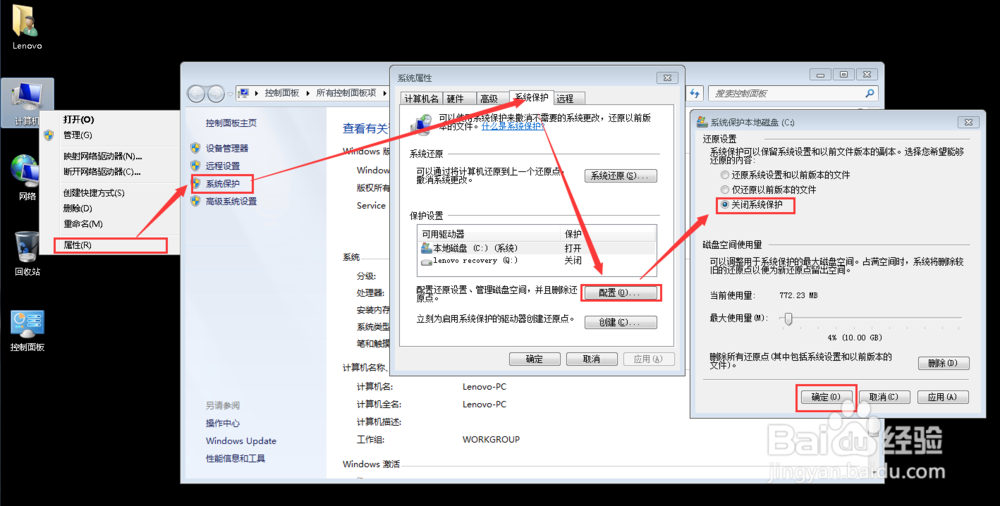
2、右击计算机——管理——磁盘管理器;我们打开磁盘管理器后,我们看一下磁盘有几个分区,截图这样的就是4个主分区;
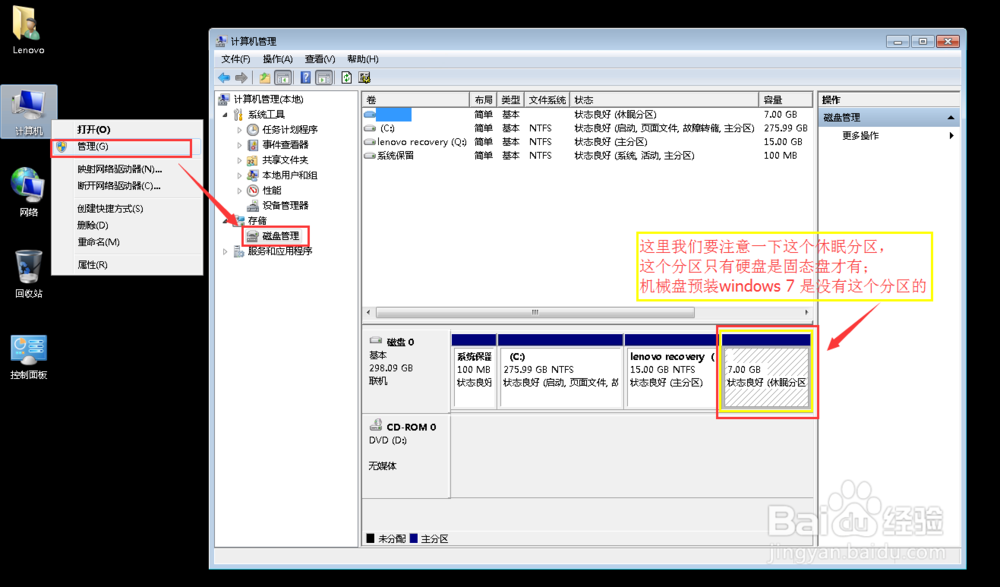
3、打开磁盘管理器后,是机械盘的电脑预装的windows 7系统的是有3个分区,这一步直接跳过,看第4步;如果是固态盘的电脑电脑会有4个主分区,就是上述截图这样的,这个情况是无法分区的,我们需要删除一个主分区才可以进行分区操作的;我们删除最后面的7GB的休眠分区【休眠分区删除后对系统使用是没有任何影响,但是删除后只能闲置无法使用的】
3.1、删除方法:【休眠分区是无法直接的需要使用命令才可以的】打开开始——所有程序——附件——命令提示符,然后右击这个命令提示符,选择以管理员身份运行

3.2、输入diskpart回车、输入listdisk回车然后会显示电脑所有的存储磁盘;我们看一下我们要分区的磁盘在电脑中显示的是磁盘几;例如:这台电脑是磁盘0

3.3、然后继续输入命令,输入select disk 0回车(这一步是选中磁盘0),输入list partition回车(这一步是列出磁盘中的分区);这里显示休眠分区是分区4输入select partition4回车(选中分区4)输入delete partition override回车(这一步是删除分区4);等到显示成功删除所选分区,关闭这个界面,然后分区就可以了。
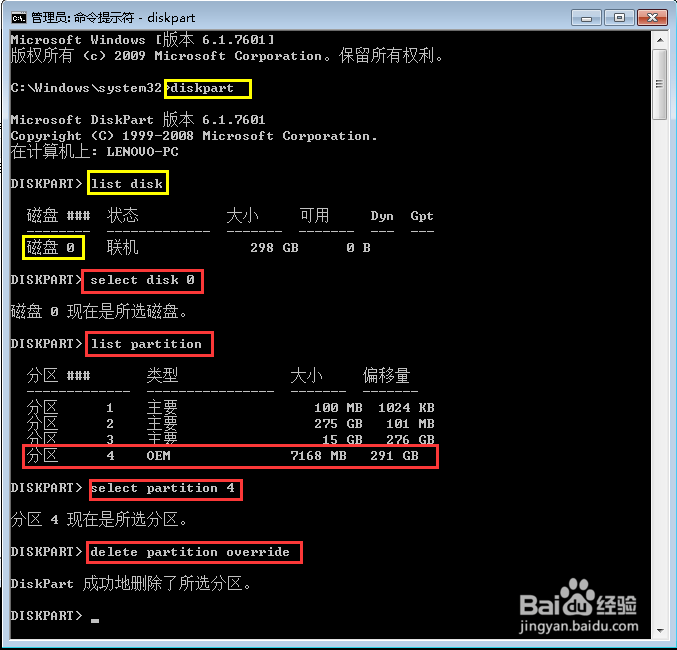
4、下面以在分3个分区进行讲解,分别在分出D、E、F盘;4.1、右击C盘,选择压缩卷,这里的值输入多少呢?我们按照这个公式计算(目前C盘的值—准备保留C盘的值)X1024=压缩输入的值;【注意:这里我们一次性压缩完成,不同的电脑值不一样,只要按照这个公式计算就可以了】我这里C盘保留为60GB,压缩输入值=(275.99GB-60GB)X1024,这个值为221173.76(但是这里不支持小数,四舍五入,输入221174)
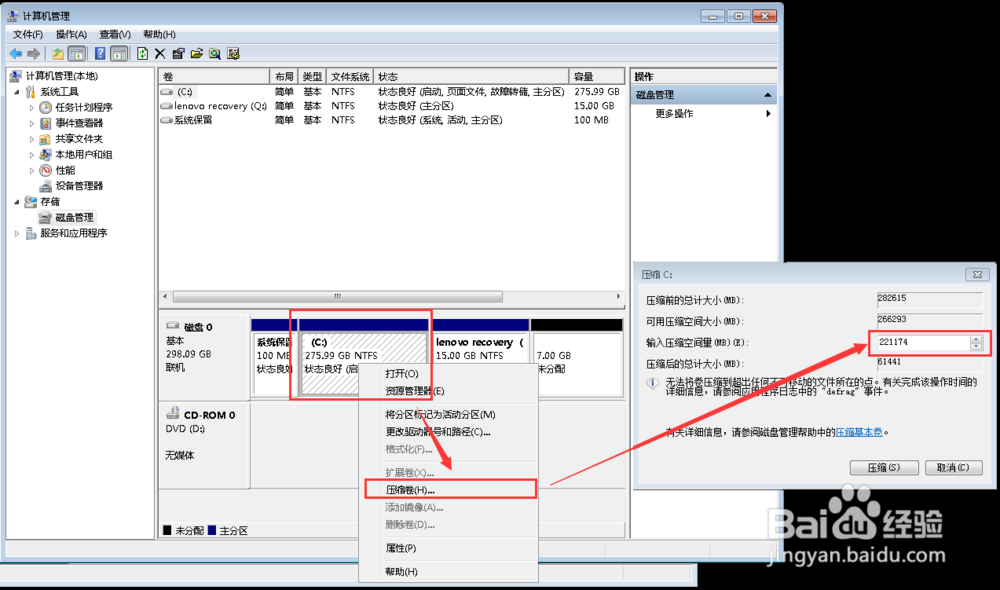
4.2、现在C盘已经压缩出来了,后面我们将这个压缩出来的未分配的黑色分区直接右击新建简单卷;建议成一个大的默认分区,直接下一步到完成就可以了。
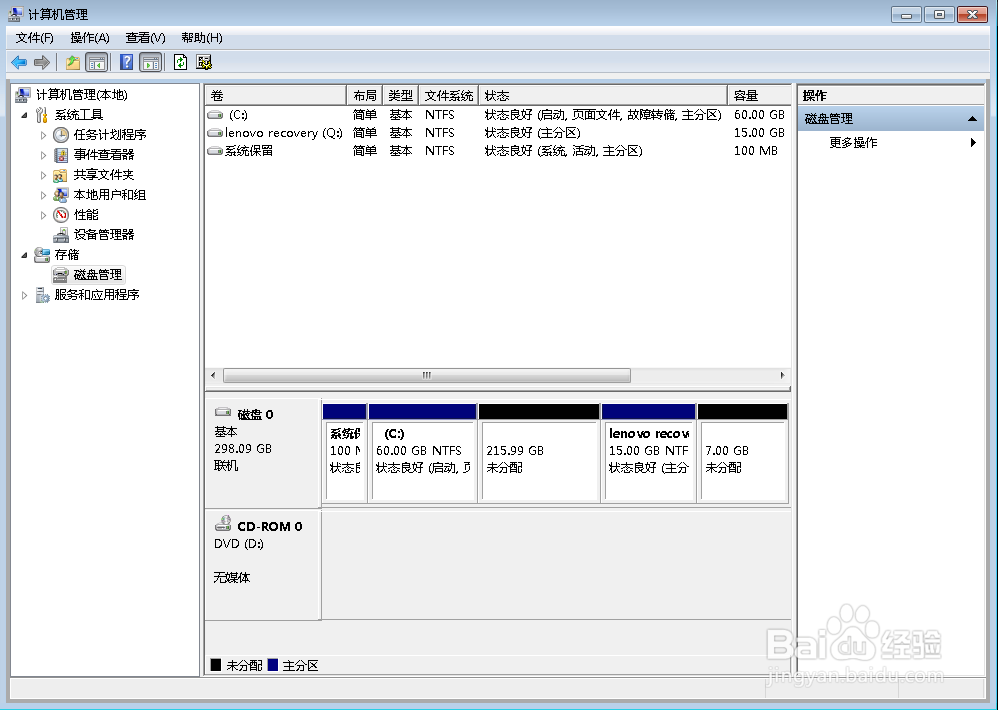
4.3、操作完成后会生成一个大的D盘分区;下面还需要分E、F分区,我这边以D、E、F分区的空间均分进行讲解。
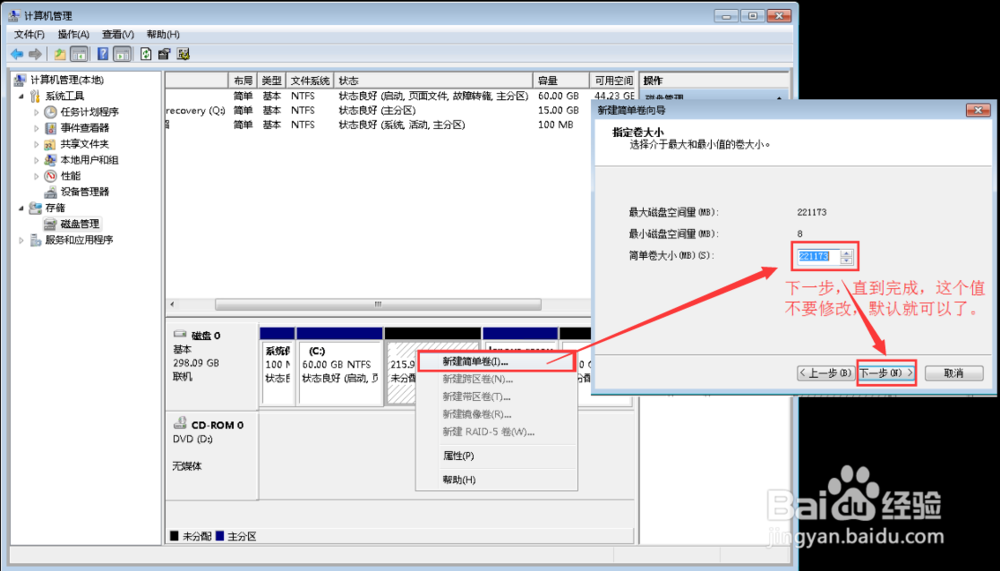
4.4、下面的分区方法和压缩C盘建立D盘的方法一样;右击D盘选择压缩卷,这里面的压缩值的计算方法:【(新建D盘的值÷3)×1024;这边的值=(215.99÷3)×1024值四舍五入为73726,这个值是D、E、F盘的容量大小】选择压缩卷后输入的值是D、E、F盘的容量的2倍,这里面的值为73726×2=147452
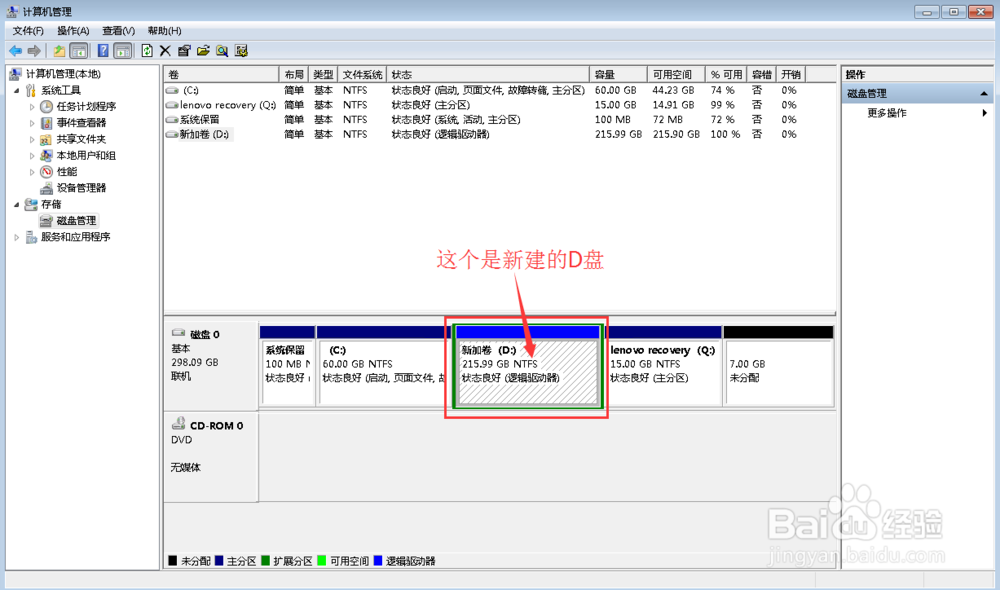
4.5、现在D盘我们已经建立好了,下面开始建立E盘和F盘;这个建立相对比较简单,前面已经算出D、E、F三个分区均分后的值为73726,现在只要右击压缩生成的绿色可用空间选择新建简单卷;然后输入值73726,一直下一步到完成。
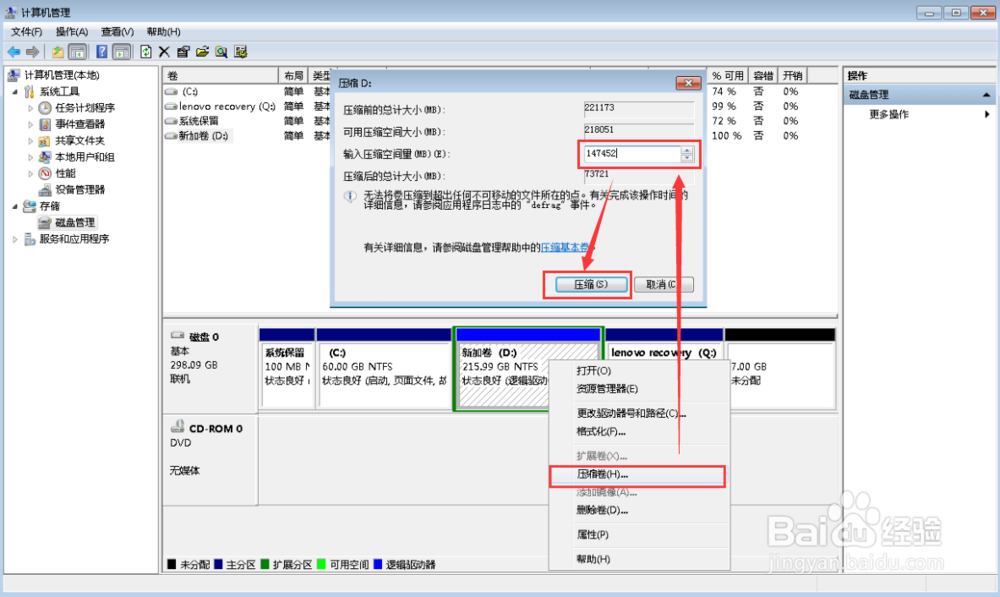
4.6、E盘已近建立好了,F盘建立右击剩下的绿色分区选择新建简单卷,直接到完成;这里面的新建的值使用默认值。【注意:最后一个分区都是使用默认的值,不要手动输入值的;如果是只建立D、F分区,D盘建立后,F盘的分区也是使用默认的值,不用修改的】
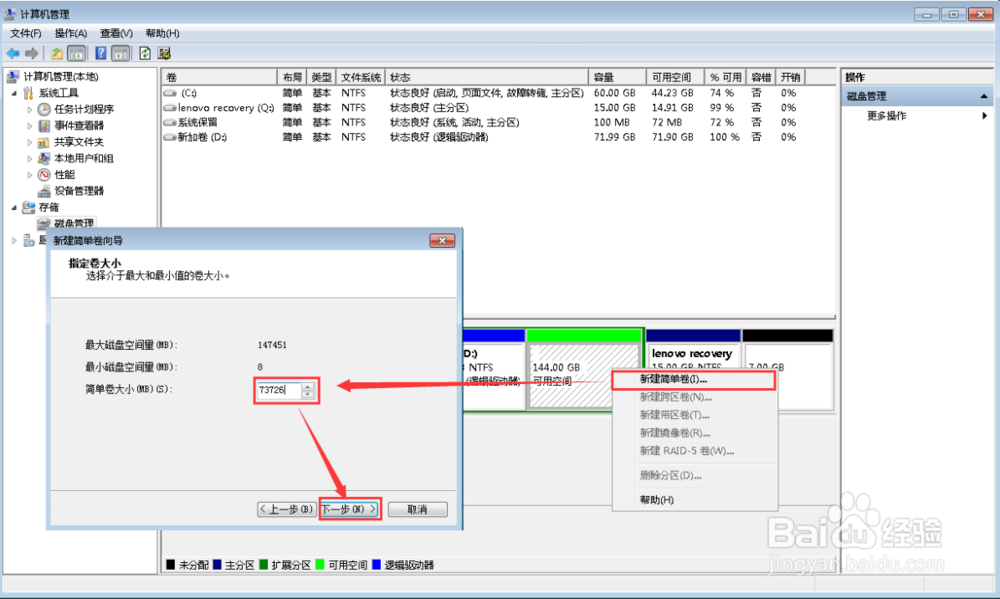
如以下截图,分区就建立好了
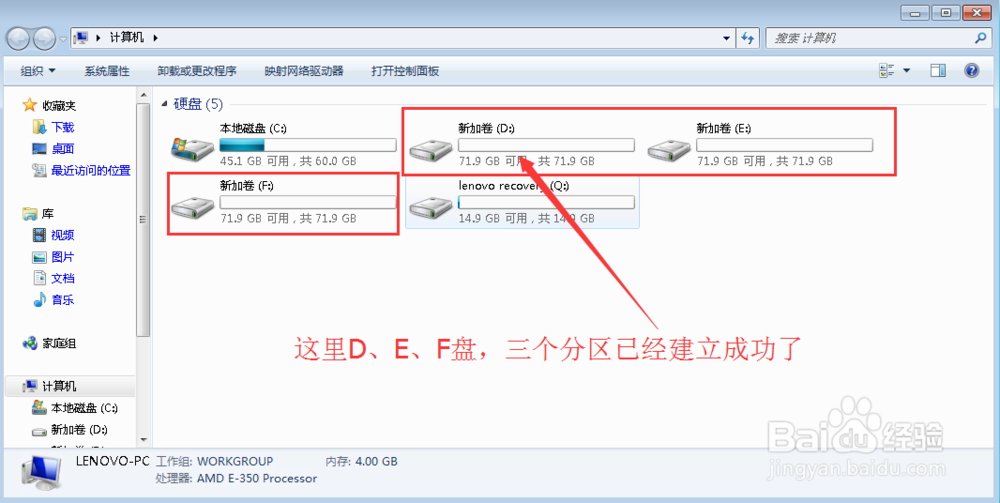
5、分区已经完成了,但是我们之前关闭的系统保护,还需要开启的;开启方法:右击计算机——属性——系统保护——配置——还原系统设置和以前的文件选中,然后点击确认就可以了【这里的最大使用量建议设置6GB到8GB就可以,不建议太大或者是太小】
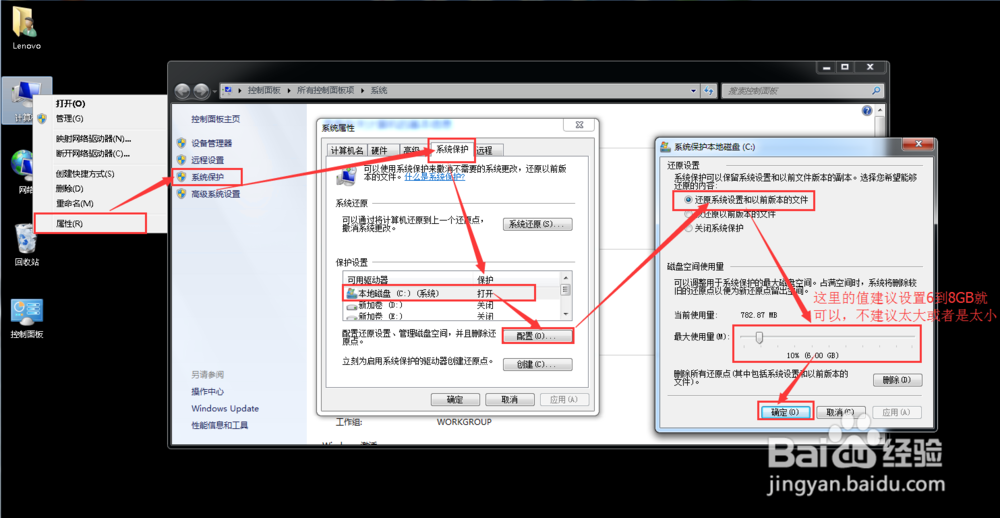
至此所有操作都已完成,正常使用就可以了;固态盘的用户可能会问7GB的休眠分区怎么弄,这个分区目前只有闲置是可以的,就是说不用任何操作的,也是无法操作的;这个7GB的分区操作后是不影响系统的任何使用。